皆さんこんにちは。そしてお久しぶりです、NetAppチームの和田です。
えらい前回の記事から時間が空いていましたが、ここ数週間本当に忙しかったのです。。
茨城某所で夜道を小1時間彷徨ったり、なかなか普段できないような経験ができました!
ここで重大発表があります・・・

なんと・・・シミュレーターがovaファイルになっている・・・・・・!
これでBlogのほぼ前半の記事要らなくなってしまいましたね。。
簡単にシミュレーターの展開ができるようになりましたね。
さてさて、やっとこさ今回の記事でクラスターを作成することができます。
ここまで長かった、長かったです。。
ある程度cDOTに親しんでいる人だとここまで来ればあとはいかようにもできるとは思いますが、
今回は7modeは触ったことあるけどcDOTは・・・って方にも
とりあえずはNFSの共有くらいはかけられる程度の操作説明ができればなと思ってます。
ではでは、早速ですが随時変更が加わる目次でございます。
目次(カッコカリ)
・ONTAPシミュレータの入手とVMデータストアへの展開編
・シミュレータ起動前の下ごしらえ編
・初期セットアップ編
・ディスク本数/容量を増やしてみましょう編←前回のテーマ
・Cluster Setup編←今回のテーマ
・SVMも作っちゃいます?編
・BRODECAST DOMAIN編
・
・
前回の操作できちんとイニシャライズが終わっていれば、Node Setupで止まっているはずです。
Node管理LIFの情報を入力していきましょう。
復習ですが、シミュレータで管理、サービスに使える使えるポートはe0c,e0dとなります。
こちらはNode1,Node2それぞれのシミュレータで設定を行いましょう。
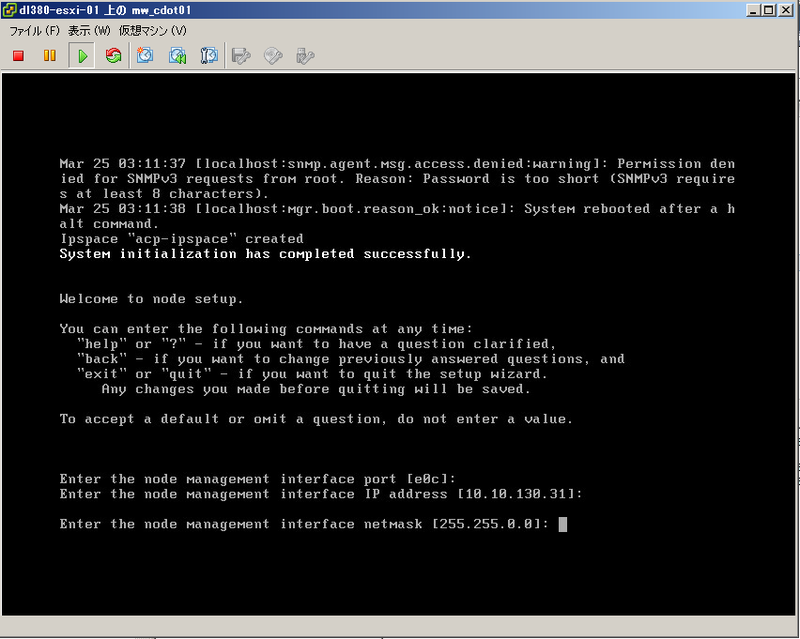
Node Setupが終われば、Node1かNode2のどちらか一方のシミュレータで
Cluster Setupを実行しましょう。
コマンドは"cluster setup"です
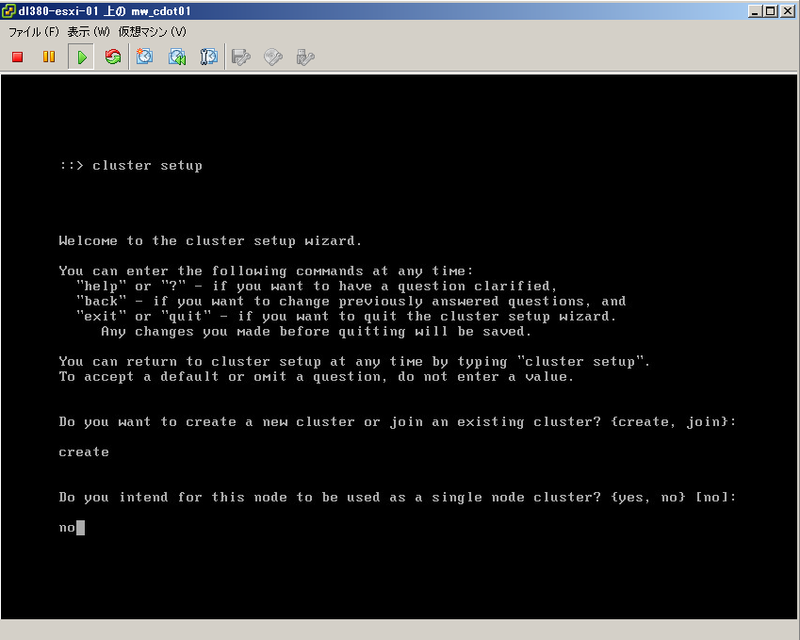
新規クラスタを作成しますか? → create
シングルノードクラスタを作成しますか?→no
スイッチレスクラスタを作成しますか?→no
(これはyesでも動作するようです。まあ、せっかくvSwitchも作りましたし、noにしておきましょう
表示されているデフォルトの値を使いますか?→yes
と入力していくと、クラスタ作成のステップ1と表示されます。

クラスタ名→作成したいクラスタのおなまえを入力
cluster base license key→初回の記事でダウンロードしたライセンスキー入りファイルに記載されてます
追加のライセンスキー→今は入力せずそのままエンターで問題ないです。
クラスタ管理LIFの情報や、クラスタ全体でのDNS設定を入力します。
DNS設定,Locationの入力は必須ではありません。エンターでスキップすることができます。
最後にNode管理LIFの情報を入力します。
既にNode Setupを実行済みなので値は入っているのですが、、
なかなかに手間ですね。。
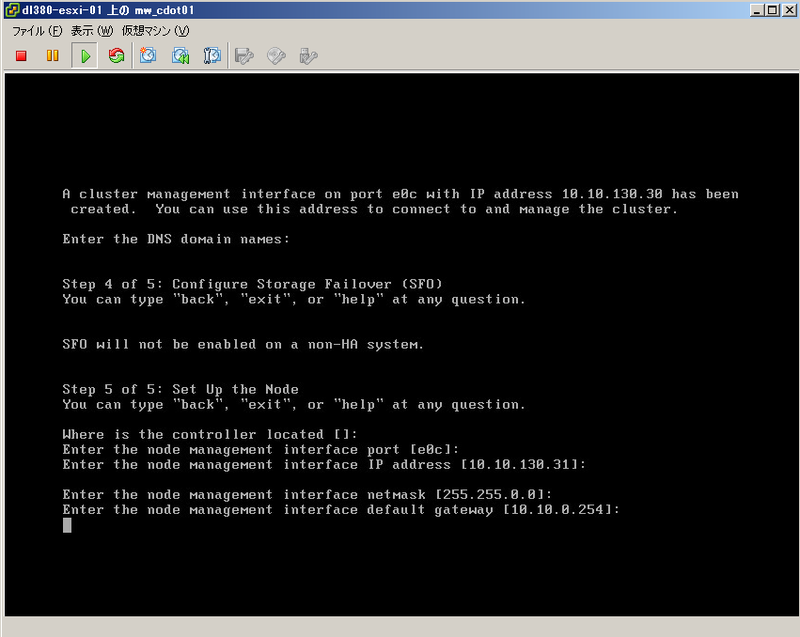
あっ、HAシステムじゃないんですね。。
クラスター名::>
と表示されたら一つ目のNodeでの操作は一旦終わりです。
二つ目のNodeに移ります。
二つ目のNodeでは一つ目のNodeで作成したクラスターに参加(join)する形になります。
cluster setupコマンドまでは同じですが、{create, join}でjoinと入力します。
正しく設定ができていれば、自動的に先ほどNode1で作成したクラスター名が表示されるはずです。

Node1の操作と同様、Node2のNode管理LIFの情報を入力すると
やっとこさ2Nodeクラスターの完成です。
最後に、"cluster show"と入力して正常にクラスターが作成されているかを確認しましょう。
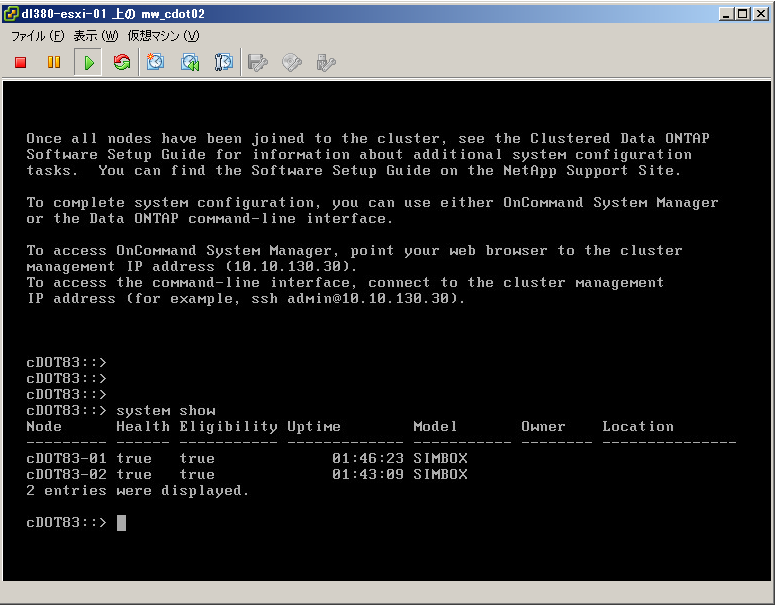
健康なクラスターのようですね。
今回も長かったです。。次回やっとSVMを作成できます。